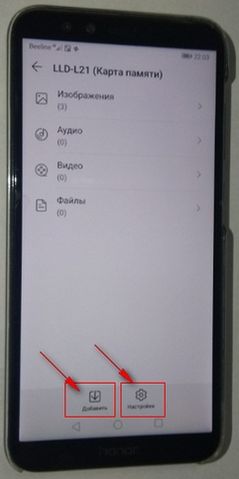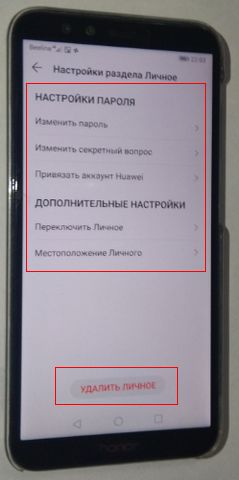Как открыть файлы из папки личное
Обновлено: 04.07.2024
Вы можете поместить файлы в секретную папку и ограничить доступ к ней с помощью PIN-кода.
Эта функция доступна на устройствах с Android 8.0 и более поздних версиях.
- Откройте приложение Google Files на устройстве Android.
- В нижней части экрана нажмите "Просмотр" .
- Прокрутите страницу вниз до раздела "Подборки".
- Нажмите Секретная папка.
- Выберите вариант PIN-код или Графический ключ.
- Если выбран вариант "PIN-код":
- Введите PIN-код.
- Нажмите Далее.
- На странице "Подтвердите PIN-код" повторно введите новый PIN-код.
- Нажмите Далее.
- На странице "Запомните PIN-код" нажмите ОК.
- Введите графический ключ.
- Нажмите Далее.
- На странице "Введите графический ключ ещё раз" повторно начертите графический ключ.
- Нажмите Далее.
- На странице "Запомните графический ключ" нажмите ОК.
Как переместить файлы в секретную папку
- Откройте приложение Google Files на устройстве Android.
- В нижней части экрана нажмите "Просмотр" .
- Найдите нужные файлы.
- Если файлы представлены в виде сетки , выполните следующие действия:
- Нажмите на нужные файлы и удерживайте их.
- В верхней части экрана нажмите на значок "Ещё" Убрать в секретную папку.
- Если файл один:
- Нажмите на значок "Ещё" Убрать в секретную папку.
- Если файлов несколько:
- Нажмите на значок "Ещё" Выбрать.
- Установите флажки рядом с нужными файлами.
- В верхней части экрана нажмите на значок "Ещё" Убрать в секретную папку.
- Если на устройстве установлен PIN-код, укажите его на открывшейся странице.
- Если на устройстве установлен графический ключ, начертите его на открывшейся странице.
Примечание. Резервные копии файлов или одинаковые файлы можно будет посмотреть или открыть в других приложениях.
Как посмотреть файлы в секретной папке
- Откройте приложение Google Files на устройстве Android.
- В нижней части экрана нажмите "Просмотр" .
- Прокрутите страницу вниз до раздела "Подборки".
- Нажмите Секретная папка.
Чтобы посмотреть файлы, выполните следующие действия:- Если установлен PIN-код, укажите его и нажмите Далее.
- Если установлен графический ключ, начертите его.
Как переместить файлы из секретной папки
- Откройте приложение Google Files на устройстве Android.
- В нижней части экрана нажмите "Просмотр" .
- Прокрутите страницу вниз до раздела "Коллекции".
- Нажмите Секретная папка.
- Введите PIN-код.
- Нажмите Далее.
- Найдите нужные файлы.
- Если включен режим сетки , нажимайте на файлы, которые хотите переместить, и удерживайте их.
- В верхней части экрана нажмите на значок "Ещё" Переместить из секретной папки.
- Если файл один, выполните следующие действия:
- Нажмите на стрелку вниз Переместить из секретной папки.
- Если требуется переместить несколько файлов:
- Нажмите на стрелку вниз Выбрать.
- Установите флажки возле нужных файлов.
- В верхней части экрана нажмите на значок "Ещё" Переместить из секретной папки.
- Если исходная папка недоступна, она будет восстановлена.
Примечание. Не закрывайте секретную папку во время передачи данных. Если вы закроете секретную папку или откроете другое приложение до окончания передачи данных, операция будет отменена. Файл останется в секретной папке.
Как изменить способ защиты
Важно! Если вы забудете PIN-код или графический ключ, то не сможете открыть файлы.
- Откройте приложение Google Files на устройстве Android.
- В левом верхнем углу экрана нажмите на значок меню Настройки .
- Нажмите Секретная папкаИзменить способ защиты.
- Введите установленный вами PIN-код или графический ключ.
- На странице "Выберите способ защиты" выберите PIN-код или Графический ключ.
- Чтобы установить PIN-код, выполните следующие действия:
- На странице "Задайте PIN-код" повторно введите новый PIN-код.
- Нажмите Далее.
- На странице "Подтвердите PIN-код" повторно введите новый PIN-код.
- Нажмите Далее.
- На странице "Запомните PIN-код" нажмите ОК.
- На странице "Введите графический ключ" начертите графический ключ.
- Нажмите Далее.
- На странице "Введите графический ключ ещё раз" повторно начертите графический ключ.
- Нажмите Далее.
- На странице "Запомните графический ключ" нажмите ОК.
Как сбросить секретную папку
Внимание! Если сбросить секретную папку, все файлы в ней будут удалены без возможности восстановления.
Для обеспечения конфиденциальности папка Личное на Хонор позволяет шифровать фото, видео, аудио и другие файлы на телефоне. В этой статье мы покажем, как включить личную зашифрованную и защищенную паролем папку на телефоне Honor, как удалить ее если забыли пароль, как найти скрытую личную папку на телефоне.
Вы можете на своем телефоне Хонор включить папку Личное и перенести туда фотографии, видео, аудио и другие файлы которые будут зашифрованы и защищены паролем. В другой статье мы показывали как скрыть фотоальбом с фото и видео, а в этой статье мы покажем, как создать Личную папку на Хоноре в котором можно спрятать любые файлы и которые будут надежно защищены паролем. Так же можно настроить защиту папки отпечатком пальца, то есть не нужно каждый раз вводить пароль, сможете разблокировать защищенную папку приложив палец к сканеру отпечатков пальцев. Для примера мы используем Honor 9 Lite, надеюсь, инфа подойдет и к вашему смартфону или планшету. Так же смотрите ниже комментарии, возможно, кто-то уже поделился полезной информацией о личной папке именно для вашего телефона.
![Открыть настройки на Хонор]()
Как на Honor включить папку Личное:
- Открываем "Настройки". и переходим в пункт "Безопасность и конфиденциальность". Так же можно открыть на телефоне файловый менеджер "Файлы" и в нем "Личное".
- Далее нужен пункт "Личное" и попадаем в "Создать Личное".
- Выбираем место, где будет сохранена папка Личное на Honor "Карта памяти (рекомендуется)" или "Внутренняя память".
- Теперь нужно ввести пароль к защищенной папке и еще раз подтвердить пароль. (Внимание! устанавливайте запоминающийся пароль или обязательно сохраните пароль от Личное на телефоне Хонор, чтоб потом не забыли или не пришлось искать способы как сбросить пароль от защищенной папки.)
- Далее попросят ввести ответы на секретные вопросы - это на случай если вы все же забудете пароль от зашифрованной папки на телефоне. Я думаю это хороший способ сбросить забытый пароль от папки если его забыли.
- Теперь вас спросят "Привязать аккаунт Huawei" или нет - это еще один вариант позволяющий сбросить пароль от личное, если вы его забудете и забудете ответ на секретный вопрос.
- Папка Личное готова, теперь вы можете "Добавить" в эту папку изображения, аудио, видео и другие файлы которые будут зашифрованы и защищены паролем.![Папка Личное на Honor]()
![Настройки защищенной папки на Honor]()
![Открыть настройки на Хонор]()
Чтоб удалить личную папку, изменить пароль, создать новую защищенную папку, перенести папку в другое место нажмите на "Настройки" .
Где находится защищенная папка на телефоне Хонор, как ее найти.
Папка "Личное" сохраняется на памяти телефона или на карте памяти в зависимости от выбора при ее создании, а называется зашифрованная папка ./File_SafeBox/ обычно располагается на карте памяти. Смотрите на картинку ниже.![Расположение личной папки на Хонор]()
Так как папка зашифрована, запоролена и скрыта, то вы ее не сможете найти не включив видимость скрытых папок и файлов. Вы можете извлечь карту памяти с телефона и на компьютере посмотреть скрытые файлы на флешке. Так же можно скачать с Play Маркета бесплатное приложение файловый менеджер "ES Проводник" позволяющий включать отображение скрытых папок. Приложение "ES Проводник" поможет найти скрытую защищенную папку как на карте памяти, так и в памяти телефона. Если вы забыли пароль от Личное и в нем нет важных файлов, то просто удалите эту папку и потом вы сможете создать новую защищенную папку. К сожалению, найти способ как сбросить пароль от папки Личное на Honor мы не смогли, если вы знаете как это сделать, то обязательно поделитесь в комментариях ниже.
Надеюсь информация о защищенной папке на Хонор оказалась полезной. Не забудьте оставить отзыв и указать модель устройства к которому подошла или нет инфа из статьи, чтоб и другим осталась от вас полезная информация. Спасибо за отзывчивость!
Автор статьи Громов Валентин. Размещена 07.06.2020г.
Отзывы о защищенной папке на Хонор
Добавить отзыв или поделиться полезной информацией по теме страницы.
Huawei P40 Pro смартфон с самой лучшей камерой 2020 2021. В рейтинге камер телефонов новинка набрала рекордные 128 бала заняв первое место.![смартфон с лучшей камерой 2021]()
Бесплатно телефон по акции. Бесплатные телефоны, смартфоны сенсорные и кнопочные как брендовых производителей Samsung, iPhone так и малоизвестных.![бесплатные телефоны]()
Оставляя отзывы, Вы помогаете
другим сделать правильный выбор.
ВАШЕ МНЕНИЕ ИМЕЕТ ЗНАЧЕНИЕ.Если же модель не новая, например Honor 10 или 7, а также Huawei Lite, то можно попробовать решить проблему таким способом:
Если используется сканер отпечатка пальца
Для устройств, где для защиты личных данных используется сканер отпечатка пальца, существует еще один отличный способ разблокировки. Для его использования придется войти в свою учетную запись Google на компьютере, планшете или любом другом устройстве. Затем перейти по вкладке блокировки потерянного устройства, и согласиться с требованиями, которые предъявляет система.
![Забыл пароль от папки личное Huawei и Honor. Секретные вопросы не подходят]()
Если все сделано верно, появится кнопка, предлагающая заблокировать устройство, очистить цифровой и графический ключи. После подтверждения этого действия останется задать новый пароль и разблокировать смартфон с его помощью.
Забыл пароль от папки личное huawei и honor. секретные вопросы не подходят
Не просто так существует совет всегда записывать где-то логины и пароли. К сожалению, но не все люди пользуются этой рекомендацией. Поэтому часто можно встретить вопросы на просторах интернета, что делать, если забыл именно эту информацию? В этой статье мы рассмотрим ситуацию, когда человек забыл пароль от папки личное Huawei и Honor.
- Можно ли каким-нибудь способом восстановить доступ к этому разделу?
- Можно ли получить доступ к папке, даже если секретные вопросы не подходят?
Мы постараемся дать ответы на эти вопросы.
Итак, существует единственное решение этой проблемы:
- Если попытки вспомнить не принесли результата, то необходимо кликнуть по специальной кнопочке, которая называется «Забыли пароль?»;
- Мобильная система перекинет вас на новую страничку, где будет предложено воспользоваться одним из двух вариантов;
- Первый подразумевает получение от пользователя ответа на так называемый секретный вопрос. Если он дан правильно, то появится возможность смены пароля;
- Второй вариант подойдет тем, кто забыл и ответы на эти самые секретные вопросы. Правда, чтобы воспользоваться предложенной возможностью, необходимо будет подтвердить свой аккаунт Huawei. То есть, помнить пароль от него. Если это не вызывает проблем, то дальше можно будет перейти уже в настройки папки «личное» и легко сменить данные для доступа.
Если у вас именно такая ситуация, то папочку можно удалить, ведь в противном случае она будет занимать место в памяти телефона, представляя собой фактически «мертвый груз». Делается это следующим образом:
Естественно, это желательно делать только в тех случаях, когда пользователь на сто процентов уверен, что восстановить доступ к папке «личное» у него не получится.
Профилактика лучше, чем лечение
Чтобы не пришлось разблокировать телефон с утратой личных данных, необходимо заранее позаботиться о безопасности. Первый, и самый надежный «дедовский» способ – записать пароль. В современном мире такое не часто встретишь, но надежность метода зашкаливает, так точно не придется применять способ сброса до заводских настроек.
Избежать проблем в будущем поможет использование функций разблокировки по лицу и отпечатку пальца. При них нет необходимости запоминать или вводить код на экране, а также думать, как разблокировать Хонор, если забыл пароль.
Разблокировка с помощью hard reset
В новых моделях смартфонов Honor восстановление пароля через Google невозможно. Значит, единственный способ вернуть устройству работоспособность – жесткий сброс до заводских настроек с утратой всей информации. Для этого необходимо:
Теперь остается задать новый пароль и заново наполнять смартфон необходимыми данными.
Разблокировка с помощью аккаунта google
![Забыл пароль от папки личное Huawei и Honor. Секретные вопросы не подходят]()
Если есть возможность, всегда можно воспользоваться мягким восстановлением с помощью учетной записи Google. Для этого необходимо несколько раз вводить предполагаемый пароль в окошко. При первой ошибке смартфон заблокируется на 60 секунд, при второй на 30 минут, а после третей предложит воспользоваться кнопкой «Забыли пароль». На разных устройствах может быть своя формулировка, но смысл сохраняется.
Больше про Хуавей: Сравнение Android-флагманов до $1000 [Huawei P30 vs Xiaomi Mi9 vs Samsung Galaxy S10e]Далее, при наличии стабильного подключения к Wi-Fi, следует действовать следующим способом.
- Нажать на кнопку «Забыли пароль».
- В появившемся окне ввести данные от своего Google аккаунта (почта вводится до значка @). Если эта информация также забыта, для начала нужно восстановить ее на компьютере или любом другом устройстве.
- После перехода в аккаунт необходимо задать новый пароль, следуя подсказкам системы.
Сброс к заводским настройкам
Возможно, к телефону не был привязан аккаунт в Google, и в этом случае придется делать откат системы к заводским настройкам.
Для этого необходимо:
- Зажать пальцем кнопку питания и выключить устройство.
- После этого нажать на кнопки увеличения громкости и включения питания и держать, пока рабочий экран не включится.
- Убрать палец от клавиши питания, но не отпускать кнопку увеличения уровня громкости.
- В Recovery Menu из 3 вариантов выбрать строку с надписью Wipe data/Factory reset. При сбросе все данные будут удалены.
- Немного подождать, пока система цифрового гаджета очищает данные. После завершения процесса сброса телефон автоматически включится.
Способ 1. как разблокировать honor через учетную запись google
Данный способ позволит Вам достаточно легко восстановить доступ к Вашему телефону. Приятным бонусом является возможность сохранения всех имеющихся на телефоне данных, чем многие методы похвастаться не могут. Однако данный вариант работает только на старых версиях EMUI, так как в EMUI 9.
0 на заблокированном экране просто нет доступа к подобной функции. Поэтому, если Ваш телефон Honor выпущен до 2020-2020 гг. и на нем установлена версия операционной системы не выше Android 9 (но не ниже Android, 4.4), то Вы можете попробовать снять блокировку Вашего устройства следующим образом.
Способ 2. как снять блокировку на honor
Начиная с версии Android 5.0 на смартфонах появилась функция «Smart Lock», которая позволяет оставлять устройство разблокированным или снимать блокировку в определенных пользователем условиях. Так, Вы можете настроить на своем устройстве «умную разблокировку» при физическом контакте с Вами (при нахождении телефона в руке или сумке);
Больше про Хуавей: Где посмотреть номер модели и IMEI смартфона или планшета?в указанных Вами местах, определяемых устройством с помощью геолокации; в окружении доверенных устройств, подключенных к телефону через Bluetooth или NFC; при распознавании Вашего лица фронтальной камерой или распознавании Вашего голоса. Таким образом, если Вы не знаете, как разблокировать Honor 7, но при этом функция Smart Lock на нем активирована, просто используйте настроенный Вами вариант для разблокировки смартфона без ввода пароля. Чтобы включить данную функцию, выполните следующие действия (делать это следует, конечно же, до потери пароля).
Способ 3. разблокировка смартфона honor путем восстановления заводских настроек
Радикальным решением, как разблокировать Honor 7a, является сброс настроек телефона до заводских. Стоит отметить, что в данном случае все данные и пользовательские настройки будут удалены с устройства. Чтобы воспользоваться данным вариантом, следуйте приведенному ниже описанию действий.
Способ 4. как разблокировать телефон honor c помощью лучщой программой
Пожалуй, самым простым вариантом будет использование специализированной программы для удаления блокировки экрана на устройствах Android – 4uKey for Android. Достоинствами данного способа является высокая эффективность, отсутствие необходимости проведения сложных операций (программа сама выполнит все необходимые для достижения нужного результата действия) и оперативность: для разблокировки телефона Honor Вам потребуется всего несколько минут.
Чтобы быстро и легко разблокировать телефон Honor с помощью программы, выполните действия согласно представленному далее руководству.
Создайте личную папку пользователю доступную только определенному пользователю или администратору.
Примечание . В веб-приложении доступен только просмотр личных папок.
Личные папки доступны для пользователей, если установлен флажок « Использовать механизм личных папок пользователей » в контроле доступа и выбрана корневая папка в общей политике.
Важно . Личные папки недоступны для пользователей при включенном разделении ролей администраторов.
Права доступа к объектам
По умолчанию доступ в личную папку и к ее объектам имеет только пользователь, за кем закреплена данная папка, и группа администраторов.
Для предоставления доступа к личным папкам другому пользователю установите права на чтение папки « Корневой каталог для личных папок пользователей ».
Примечание . Если администратор создаст объект в личной папке пользователя, по умолчанию у пользователя будут права на чтение и изменение объекта, удалить самостоятельно объект пользователь не сможет.
Создание личных папок
Для создания личной папки пользователя перейдите в раздел « Пользователи » и выполните:
команду контекстного меню « Создать личную папку »;
команду главного меню « Пользователь > Создать личную папку ».
При установленном флажке « Использовать механизм личных папок пользователей » в контроле доступа для новых пользователей будет автоматически создана личная папка.
Примечание . Для доменных пользователей, при добавлении которых не был установлен флажок « Раздать права на уровне СУБД », личные папки создаваться не будут.
Удаление личных папок доступно только встроенной группе администраторов через навигатор.
Просмотр личных папок
Для отображения личных папок в разделе « Пользователи » выберите столбец « Личная папка » в настройках отображения столбцов.
В менеджере безопасности все личные папки находятся в отдельном каталоге « Корневой каталог для личных папок пользователей ».
Пользователи будут видеть свою личную папку в корневом каталоге.
Примечание . При выключенном флажке « Использовать механизм личных папок пользователей » папки останутся в репозитории, но будут скрыты от пользователей.
Читайте также:
- Если включен режим сетки , нажимайте на файлы, которые хотите переместить, и удерживайте их.